利用画笔和渐变叠加制作五彩的光圈背景
| 来源:网络 作者:令彬 本教程介绍画笔的创意效果制作。画笔中的笔刷功能非常强大,只要适当的设置好笔画图案及笔刷参数即可画出非常有艺术的图形效果,再适当的变化调整及上色,即可得到意想不到的效果。 最终效果 |
 |
| 1、创建一
400 x 400px 的透明画布,将前景色设为黑色,使用椭圆工具绘制一个圆,并将圆形所在图层的填充属性设为50%。 执行:图层 >> 图层样式 >> 描边。 |
 |
| 得到如下效果。然后执行:编辑 >> 定义画笔预设。 自己随意命名即可。 |
 |
| 2、切换到笔刷设置面板,并按下图设置笔刷属性,参数设置如下图。 |
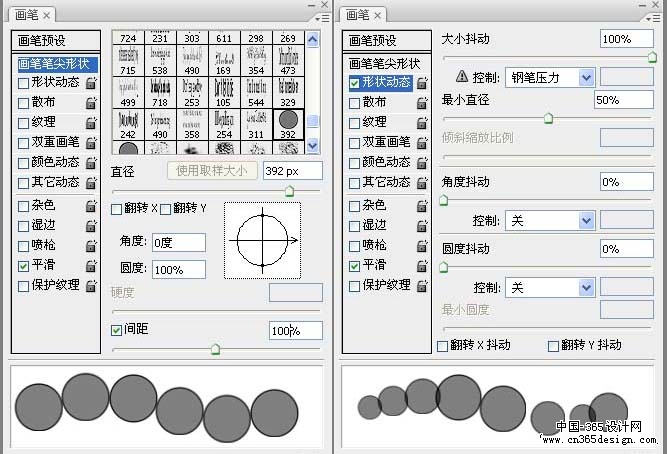 |
 |
| 3、创建一个1200 x 800px 画布,并用#262626填充。选择渐变工具,设置渐变效果。 |
 |
| 创建新图层,使用上述渐变效果沿45度方向填充画布,并将图层混合模式设为“叠加”。 |
 |
| 4、在图层面板新建组,并将该组混合模式设为“颜色减淡”。新建图层,将前景色设为白色,选择之前定义的笔刷,笔刷大小设为500,在画布上绘制如下效果。 |
 |
| 5、滤镜 >> 模糊 >> 高斯模糊,模糊半径20。 |
 |
| 6、创建新图层,选择笔刷工具,笔刷大小设为350,涂抹画布。滤镜 >> 模糊 >> 高斯模糊,模糊半径设为4。 |
 |
| 7、同上步,只是将笔刷大小改为200,模糊半径改为1,完成最终效果。 |
 |
- 上一篇: Photoshop制作国庆喜庆海报
- 下一篇: Photoshop快速制作可爱的小水泡
-= 资 源 教 程 =-
文 章 搜 索
